PDF以其跨平台、不易修改的特性成为了文档传输与存储的标配,但编辑修改难度相对较高,Word则在编辑能力上更胜一筹。那如何高效地将PDF转成Word呢?下面介绍9种方法,希望能有所帮助!
♯ 使用专业软件来实现PDF转Word1、一键识别王
https://www.xunjiepdf.com/yijianshibieapp
一款操作简单且功能多样的智能拍照识物软件,凭借AI识别引擎能降低识别错误率,轻松获取相应的内容信息,流畅又高效,满足多样化的使用需求。

在“工具”页面的“PDF工具”大类里就有展示,只需上传文件即可开始自动扫描,完成后会存储到本地并安全加密,解密后就能预览查看,还支持一键分享。
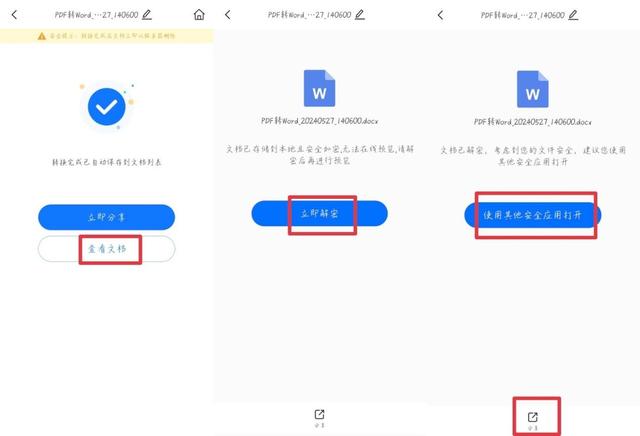
2、WPS Office
https://www.wps.cn/
一款必备的办公神器,除文字、表格、演示文稿等常规操作外,也能用于PDF的编辑转换处理,可将PDF转为Word、Excel、PPT、图片等格式,操作也简单。
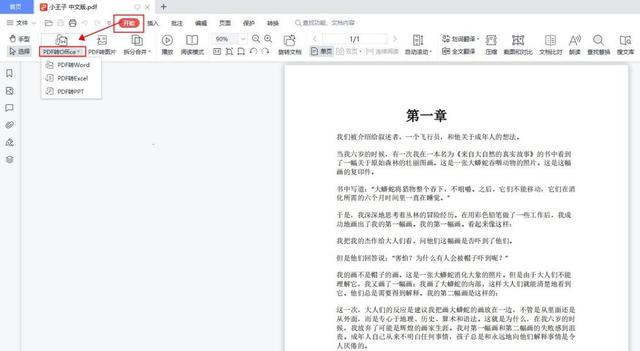
右击PDF文件选择打开方式为WPS,接着点击“开始”,在“PDF转换”的下拉框里选择“转为Word”,可设置输出页码范围和转换模式,完成就能打开查看。
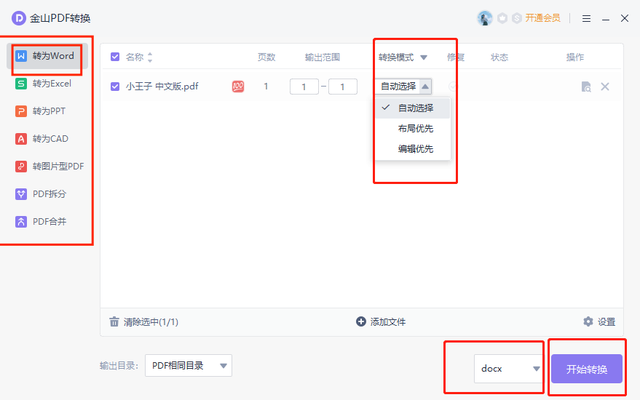
3、嗨动PDF编辑器
https://www.xunjiepdf.com/haidongpdf
一款PDF全能助手,主打阅读、编辑和转换,还能通过AI技术实现翻译、总结、改写、续写、润色等高级操作,小白也能快速上手,轻松应对各种PDF问题。
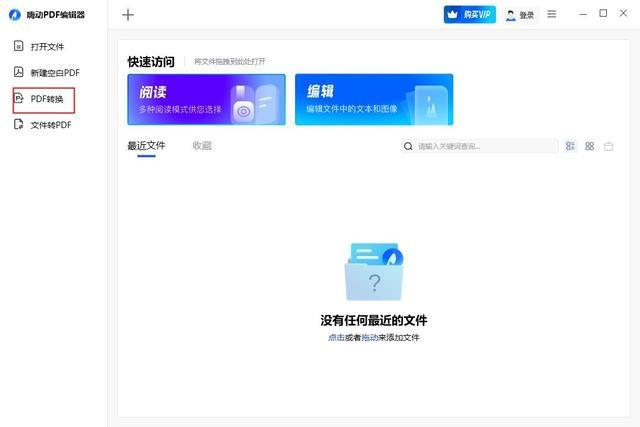
支持PDF与其他多种文档格式互转,如常用到的Word、Excel、PPT等,可对指定页码或对全部页码进行转换处理,还能根据需求来选择转换格式和偏好设置。
 ♯ 借助在线网站来处理PDF转Word
♯ 借助在线网站来处理PDF转Word1、Convertio
https://convertio.co/zh/
一款强大的文件格式转换工具,兼容性很不错,支持音视频、图像、文档、归档、字体、电子书等多种类型,并且所有转换都在云端进行,让处理更便捷高效。
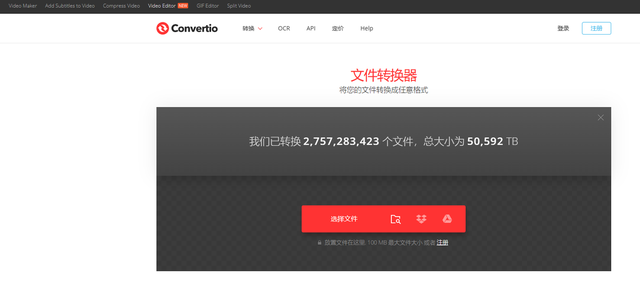
点击“选择文件”进行PDF文档导入,一次允许两个文件并行处理,接着在转换窗口的“文档”栏下选择对应的Word类型即可,稍作等待就能下载查看了。
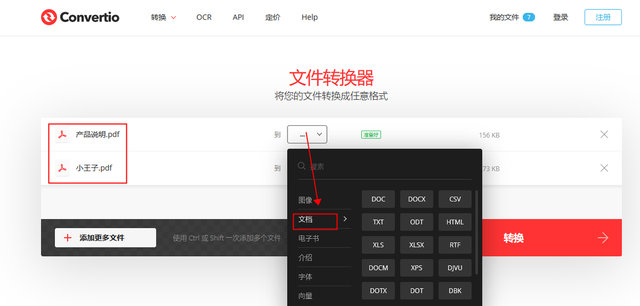
2、迅捷PDF转换器
https://app.xunjiepdf.com/
一款功能丰富的PDF处理工具,可一键批量转换多种文档格式,搜索打开后选择【文档转换】下的【PDF转Word】导入文件,支持批量操作和自定义转换设置。

速度很快,完成就能预览和分享,会自动保存到“我的文件”,支持扫码下载到手机,转换后的Word版本会完美保留PDF文档的格式和排版,真的值得推荐!
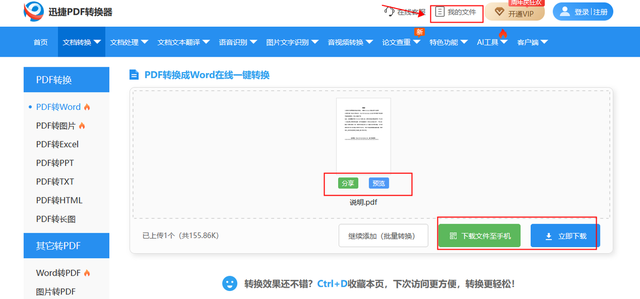
3、iLovePDF
https://www.ilovepdf.com/zh-cn
一个简单易用且拥有丰富PDF处理工具的网站,页面显示语言可直接切换为中文,合并、拆分、压缩、转换、旋转、加密等操作都能搞定,实用性挺不错。
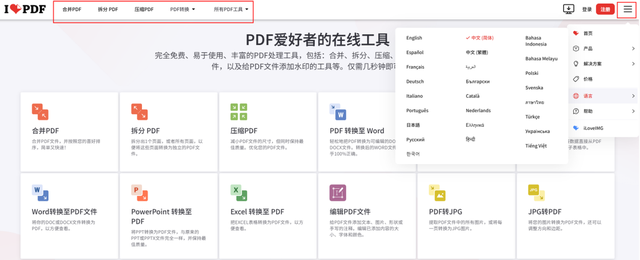
免费账户一次仅支持处理单个文件,能将带有可选文本的PDF文件直接转换为可编辑的word文件,完成后就能下载保存和链接分享,方便后续查看和管理。
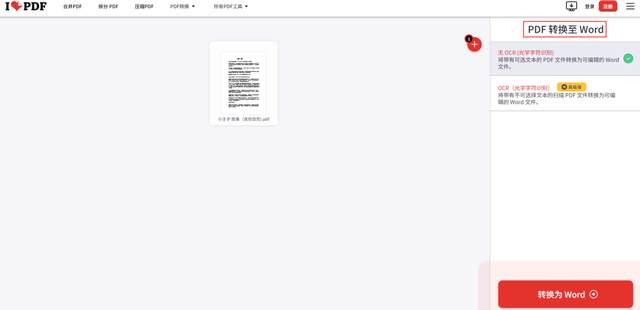
4、PDFCandy
https://pdfcandy.com/
也是一款在线端的PDF处理工具,有提供多种功能,包括编辑、拆分、合并、加密、压缩、转换等,支持一键切换为中文显示页面,提升文档处理效率。
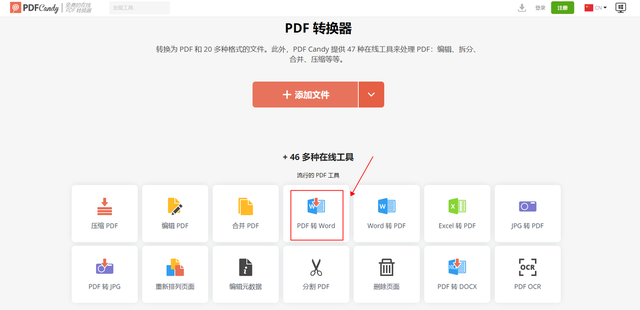
搜索打开后点击“PDF转Word”进入具体页面,直接添加或拖拽单个文件便会自动将其转换为Word的“DOC”格式,文件下载、共享和删除也能一并完成。
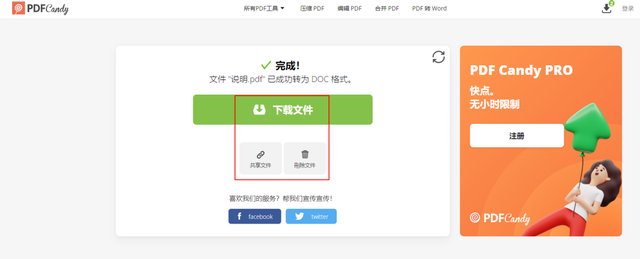
5、百度网盘
https://pan.baidu.com/
一个值得信赖的云端存储平台,并且有提供种类多样的实用工具,包括文件传输、数据备份、效率助手等,要用到的【PDF转Word】在“识别转换”栏就能看到。

选中就能将要转换的PDF文档进行上传,支持一次添加多个,会直接显示文件大小,完成后可在转换列表中查看,但转换结果需开通会员或超级会员才能得到。
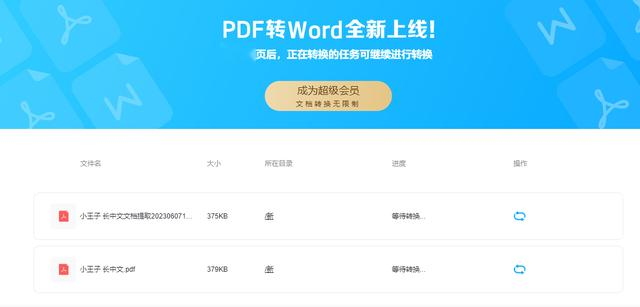
6、91AI工具
https://www.91aitool.cn/
一个集PDF转换、CAD转换、音视频工具、图片处理、Word转Excel等众多实用功能于一体的在线工具,页面简洁且分类明确,扫码登录后就能使用了。
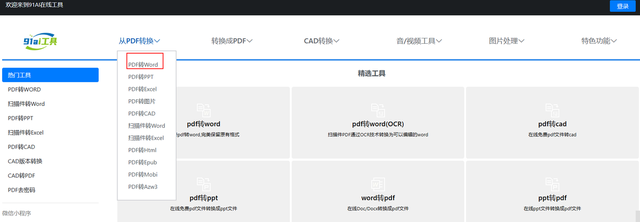
点击进入【PDF转Word】页面,上传文件就能一键转换,一次仅允许选择一个,上传成功后点击“开始转换”,稍作等待就能下载,服务端也会立即删除。
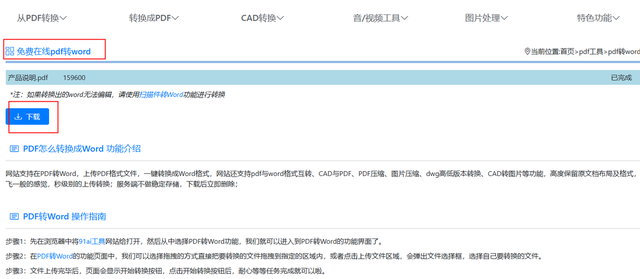
以上就是关于PDF转word的全部内容分享了,有需要的快去试试看叭!喜欢的话记得点赞转发+关注呦~
